한글 워터마크 넣기(삽입)와 지우기(삭제) 방법
이번시간에는 한글에서 워터마크를 삽입하고 지우는 방법에 대해 알아보도록 하겠습니다. 워터마크(watermark)란 디지털 정보에 대한 저작권을 주장할때 중요한 개념으로, 의도적으로 흐린 무늬나 글자같은 것을 삽입하여 누군가 허락없이 상업적 용도로 사용한 경우 원저작자는 워터마크를 근거로 소유권을 주장할 수 있습니다. 동영상 같은 곳에서도 워터마크가 있지만 엑셀파일, PPT, 한글파일도 워터마크를 설정하거나 삭제하는 것이 가능합니다. 이번 시간에는 그중에서 "한글"에서 워터마크를 삽입하고 삭제하는 방법을 보도록 하겠습니다
워터마크 삽입, 삭제 방법

먼저 한글파일을 열어줍니다. 그리고 상단 도구모음에서 "인쇄"를 찾아 눌러줍니다. 한글버전이나 또는 프로그램의 차이(예를 들어 "한셀")에 따라 미세하게 차이가 있을순 있지만 기본적으로는 동일합니다. 또한 도구모음이 보이지 않게 설정되어 있다면 상단에 "파일-인쇄" 경로에 들어가줍니다. 한글 기준으로 단축키는 Alt+P를 이용하면 열립니다

인쇄 버튼을 누르면 위와 같이 새로운 인쇄창이 하나 뜹니다. 상단에 보면 기본, 확장, 워터마크 이렇게 세가지 탭메뉴가 존재합니다. 디폴트값은 기본으로 되어있습니다. "워터마크" 탭을 마우스로 클릭해줍니다

워터마크 탭에 들어가면 위와 같은 화면으로 전환됩니다. 크게 1)워터마크 없음 2)그림 워터마크 3)글자 워터마크로 구분됩니다. 하단에는 위치와 배치와 관련된 메뉴가 있네요.
직관적으로 위 메뉴를 통해 워터마크를 설정할 수 있습니다. 일단 기존에 존재하는 워터마크를 없애고 싶다면 "워터마크 없음"을 체크해주면 됩니다. 그럼 기존에 워터마크가 존재하고 있는 한글파일의 워터마크를 사라지게 할 수 있습니다.
두번째, 그림파일의 워터마크입니다. 이것은 말그대로 워터마크를 그림의 형태로 집어넣는 것입니다. jpg 등 그림 파일이 있어야겠지요?

테스트를 위해 픽사베이에서 무료 이미지 파일을 하나 다운로드했습니다. 채우기 유형을 살펴보면 위치를 지정할 수 있다는 것을 알 수 있습니다. 그리고 "미리보기"를 통해 한번 확인해보도록 하죠. 참고로 "워터마크 효과" 메뉴는 굳이 체크를 하지 않으셔도 무방합니다. 어차피 밝기, 대비, 투명도를 자유롭게 조정하는 것이 가능하기 때문입니다.

아주 거대한 모양의 워터마크가 삽입되었음을 확인할 수 있습니다.
세번째로 "글자 워터마크"를 삽입하는 방법에 대해 살펴보겠습니다.

워터마크로 들어갈 글자, 글꼴, 크기, 색깔, 각도 등을 원하는 방식대로 지정해줍니다. 위치와 배치도 원하는 설정대로 입력해준후 마찬가지로 미리보기를 눌러봅니다

위와 같이 글자 워터마크가 삽입되었습니다. 이상으로 한글에서 워터마크를 삽입하고 삭제하는 방법에 대해 간단히 알아보았습니다.
'4.IT > 4-3.한글' 카테고리의 다른 글
| 한글에서 형광펜 기능을 사용하는 방법 (0) | 2021.03.20 |
|---|---|
| 한글 설문조사 체크박스 체크표시 방법 (2) | 2020.12.12 |
| 한글 일본어 해제 방법 (0) | 2020.10.07 |



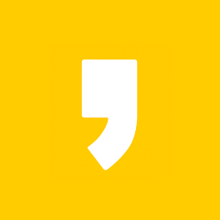



최근댓글